30.4 Linux的WPS操作应用
Linux中的WPS要想直接操作应用需安装WPS插件。
前提条件:系统中已安装好linux 和wps(最低版本号:11.1.0.10920;推荐版本号:个人版:11.1.0.11664;企业版:11.8.2.11806、11.8.2.11929)。
30.4.1安装WPS插件
1. 访问 http://IP/esweb(IP是安装esweb所在机器ip)登录页面,点击【下载】-【Linux】-【点击安装WPS插件】或http://IP/esweb/wps,出现一个ESJsAddin加载项。
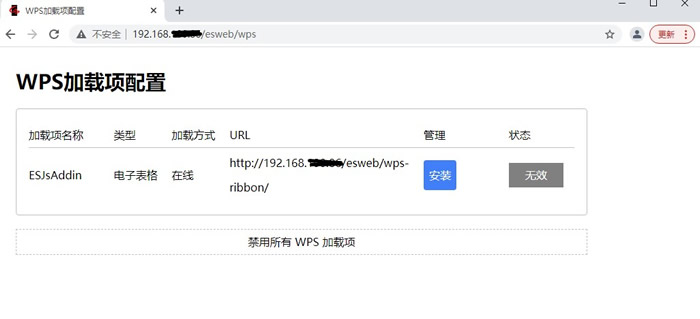
2. 点击上图【安装】按钮。
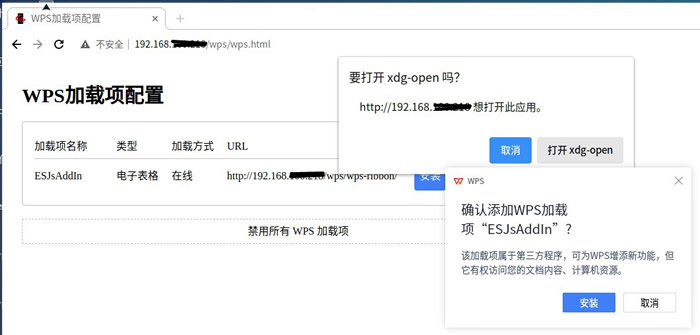
会弹出确认窗口, 同时会有一个 xdg-open的对话框,这个是浏览器调用wps的提示框,点击【打开 xdg-open】,点击【安装】。
3. 打开或新建一个表格文件,增加了【ES服务器】菜单。
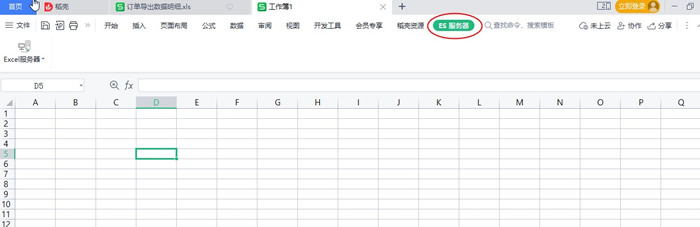
30.4.2 登录应用
1.点击【登录】, 弹出右侧的【任务窗格】。
说明:若任务窗格无法登录出现红色错误提示(因部分WPS版本不太稳定,会出现wps对象丢失的情况),则再点一次登录, 或升级WPS后再次登录。
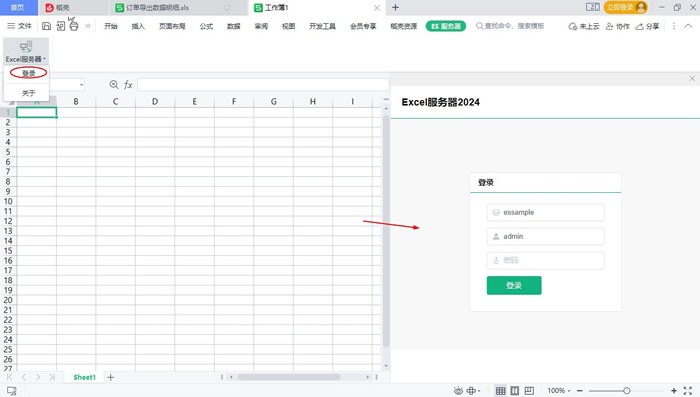
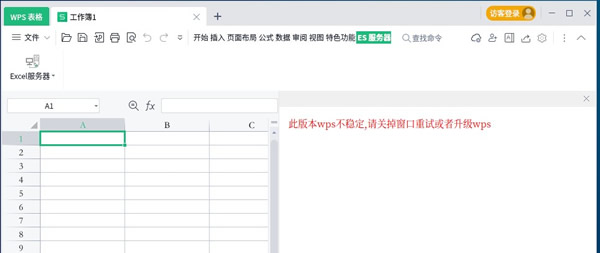
2. 成功登录后就可以操作登录的应用系统了。